balenaEtcher 是創建可啟動 USB 驅動器的最受歡迎、最可靠的工具之一,使其成為跨不同平台的用戶的必備實用程式。
balenaEtcher 的主要特點:
- 使用者友善的介面:該工具具有簡潔直覺的使用者介面,適合所有技能等級的使用者(從初學者到進階使用者)使用。
- 從文件快閃記憶體:balenaEtcher 允許使用者從 .iso、.img 和壓縮格式等映像檔進行閃存,提供靈活性和便利性。
- 驅動器選用安全:該工具會自動檢查驅動器選擇,以防止潛在的資料遺失,確保使用者每次都刷新正確的驅動器。
- 開源:balenaEtcher 是開源的,鼓勵社群貢獻和透明度,促進持續改進和信任。
現在我們已經介紹了 balenaEtcher 新用戶的主要功能,讓我們示範如何在 Fedora Linux 上安裝這個基本的 USB 建立軟體。
透過 RPM 下載安裝 balenaEtcher
安裝 balenaEtcher 前更新 Fedora
在安裝 balenaEtcher 之前,您必須更新 Fedora 系統。此步驟可確保所有現有軟體包都是最新的,從而降低安裝過程中發生衝突的風險。
執行以下命令來更新您的系統:
sudo dnf upgrade --refresh此命令刷新系統的軟體包資料庫並將所有軟體包升級到最新版本。
下載 balenaEtcher RPM 文件
由於 balenaEtcher 的 APT 和 RPM 儲存庫沒有積極維護,因此每次更新都需要手動安裝。首先下載 balenaEtcher 的 RPM 包,其中包含安裝所需的檔案。
導航 balenaEtcher 的官方 GitHub 發布標籤頁面 找到最新版本。以下命令將下載最新的 balenaEtcher RPM 檔案:
wget https://github.com/balena-io/etcher/releases/download/v1.18.13/balena-etcher-1.18.13x.86_64.rpm驗證您是否正在下載最新版本至關重要,定期檢查 BalenaEtcher 發布頁面也很重要。此步驟可確保您安裝最新版本的 balenaEtcher,包括最新功能和安全性更新。
透過DNF指令安裝balenaEtcher
下載 RPM 檔案後,您可以在 Fedora 系統上安裝 balenaEtcher。此步驟涉及在終端機中執行命令,指示 Fedora 的套件管理器 (DNF) 安裝軟體。
使用以下命令啟動安裝:
sudo dnf install balena-etcher-1.18.13.x86_64.rpm筆記: 如果您下載了不同版本的 RPM 文件,請將版本號修改為「1.18.13」。需要注意的是,上面命令中提到的版本只是一個範例,可能很快就會過時,因為 balenaEtcher 經常更新到新的穩定版本。
或者,您可以使用更通用的命令,不需要指定 RPM 檔案的確切版本。如果您確定下載的檔案是唯一的,則此方法很有用 balena-etcher-* 目錄中的 RPM 檔案。
執行以下命令:
sudo dnf install balena-etcher-*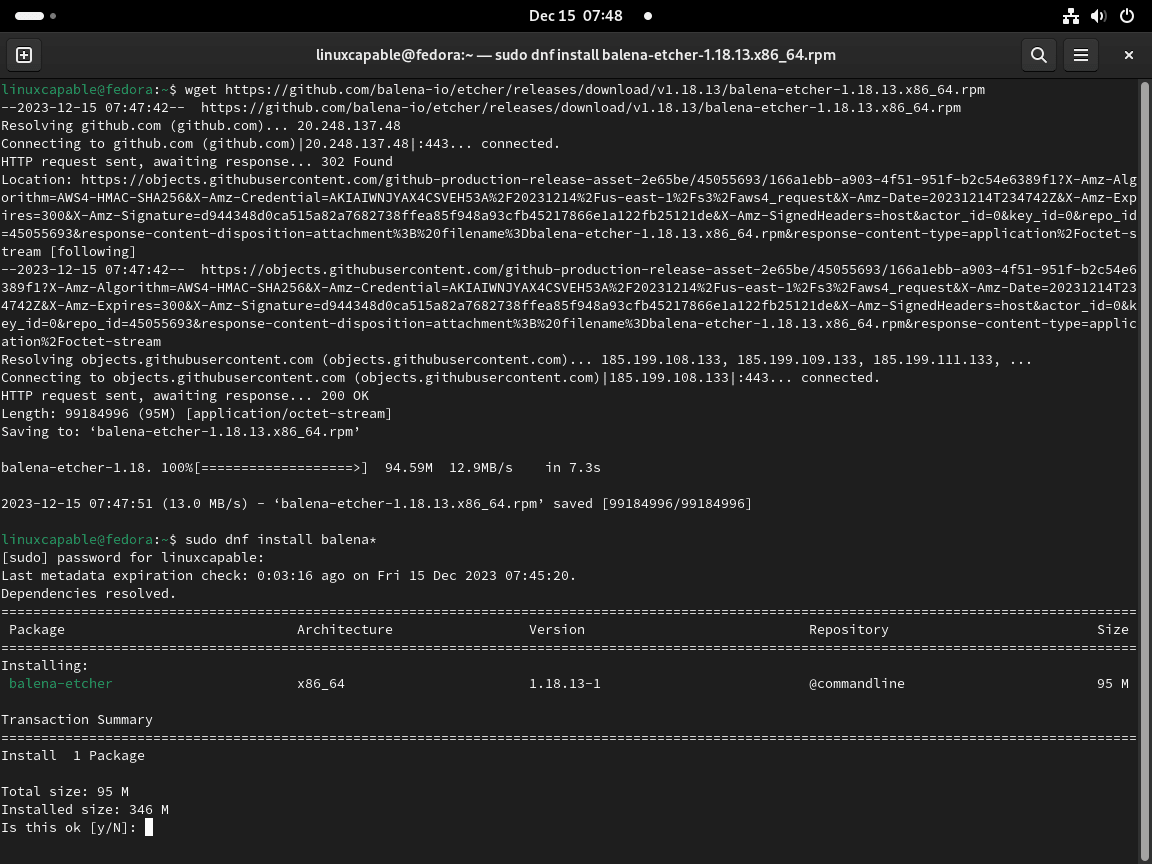
啟動 balenaEtcher
用於啟動 balenaEtcher 的 CLI 指令
若要開啟 balenaEtcher,請在終端機中輸入以下命令:
balena-etcher啟動 balenaEtcher 的 GUI 方法
對於更熟悉圖形介面的用戶,也可以使用 Fedora 的 GUI 啟動 balenaEtcher。此方法涉及瀏覽系統的應用程式選單。
以下是要遵循的步驟:
- 點選螢幕左上角的“活動”。
- 選擇“顯示應用程式”以查看所有已安裝的應用程式。
- 捲動應用程式或使用搜尋功能尋找“balenaEtcher”。
- 點擊 balenaEtcher 圖示啟動應用程式。
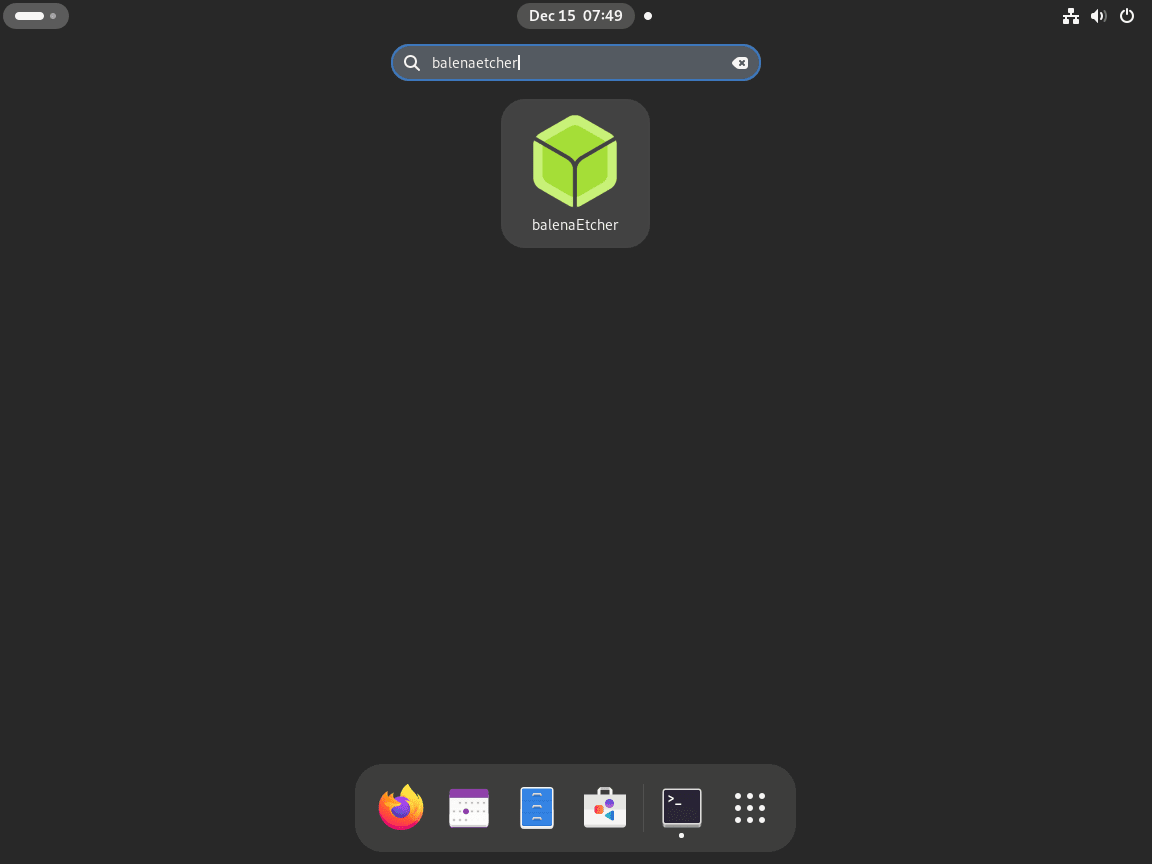
balenaEtcher 的首次使用技巧
現在您已經在 Fedora 上安裝了 balenaEtcher,是時候探索一些關鍵技巧來充分利用這個強大的工具了。
了解 balenaEtcher 接口
- 熟悉使用者介面: BalenaEtcher 的使用者介面非常簡單。花幾分鐘瀏覽以了解佈局。
- 找到主要功能: 確定主要功能,如「選擇影像」、「選擇磁碟機」和「快閃記憶體!」。知道它們在哪裡將簡化您的工作流程。
有效的影像選擇和驗證
- 選擇正確的圖像: 確保為您的任務選擇正確的影像檔案(例如 ISO 或 IMG)。 BalenaEtcher 支援多種格式,但正確的選擇至關重要。
- 驗證影像完整性: 在刷寫之前,請透過對照來源檢查映像檔的校驗和來驗證映像檔的完整性。
驅動器選擇和安全
- 仔細選擇驅動器: 選擇要閃存的驅動器時,請仔細檢查以避免選擇錯誤的驅動器。這可以防止意外的資料遺失。
- 安全寫作的使用: BalenaEtcher 會自動驗證寫入過程,以確保可啟動磁碟機的完整性。
自訂設定以增強體驗
- 存取設定: 探索設定選單來客製化您的體驗。您可以找到錯誤報告和自動卸載等選項。
- 設定首選項: 根據您的偏好和工作流程調整成功驗證通知或自動卸載後刷新等設定。
利用進階功能
- 多重寫入功能: 對於高級用戶,balenaEtcher 提供多重寫入功能。這允許您同時刷新多個驅動器,從而節省時間。
- 探索專業版功能: 如果您的任務更複雜,請考慮探索 balenaEtcher Pro,它提供了專為專業用途量身定制的附加功能。
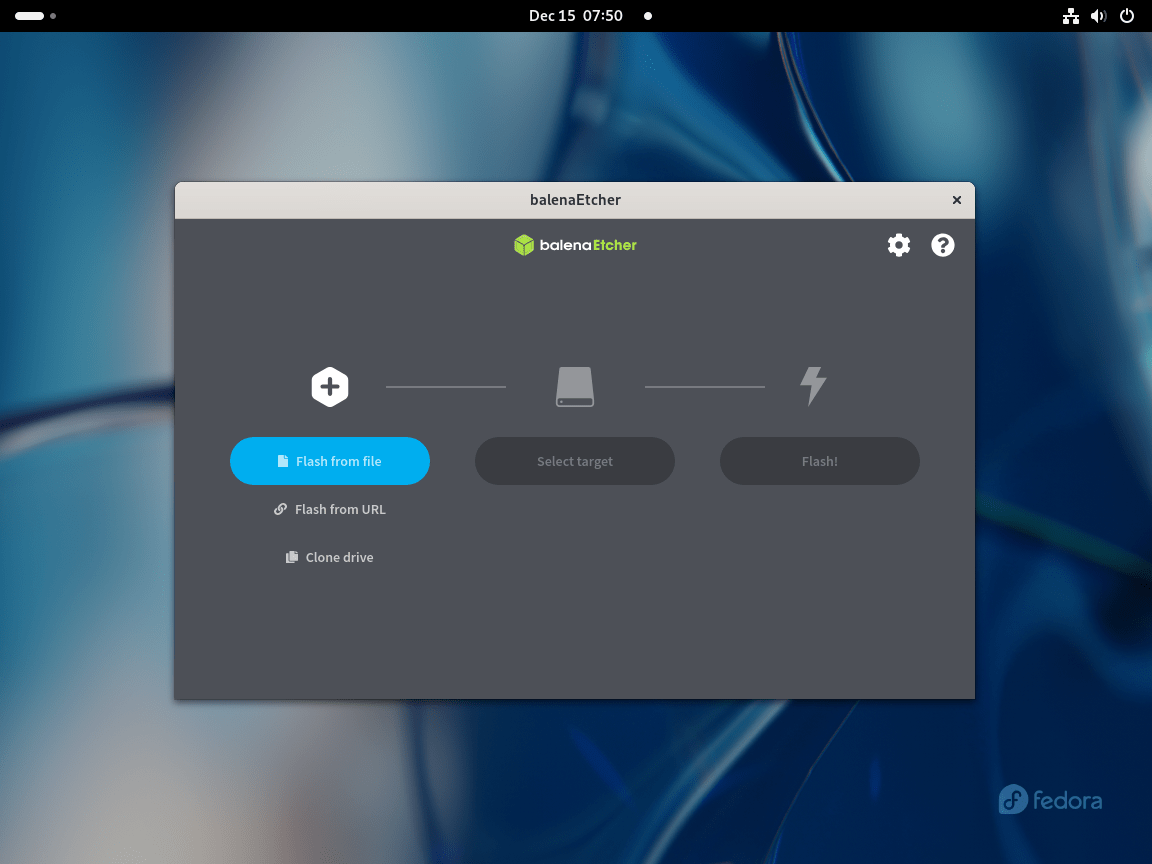
管理 balenaEtcher
更新 balenaEtcher
鑑於目前的設置,更新 balenaEtcher 需要手動方法。為了確保您使用的是最新版本,請定期重新造訪下載和安裝步驟。
刪除鯨魚蝕刻機
如果您希望從 Fedora 系統中刪除 balenaEtcher,則該過程非常簡單。在終端機中執行以下命令:
sudo dnf remove balena-etcher這將從您的系統中有效地卸載 balenaEtcher。
結論
我們關於在 Fedora Linux 上安裝並開始使用 balenaEtcher 的指南就到此結束了。我們已經介紹了所有要點,從更新系統和下載正確的檔案到順利啟動和使用軟體。請記住,無論是創建可啟動 USB 驅動器還是探索高級功能,balenaEtcher 的用戶友好介面都使過程變得輕而易舉。不要忘記仔細檢查您的磁碟機選擇和影像檔案以確保資料安全。
有用的連結
以下是一些與使用 Etcher 相關的有價值的連結:
- Etcher GitHub 儲存庫:存取官方 Etcher GitHub 儲存庫以存取原始程式碼、報告問題並為開發做出貢獻。
- 蝕刻機發布:請查看 Etcher 的最新版本以下載最新版本並查看發行說明。
- 蝕刻器官方網站:瀏覽 Etcher 官方網站,了解功能概述、最新新聞和下載選項。
- 巴萊納文檔:存取詳細的 Balena 文檔,包括使用 Etcher 和其他 Balena 產品的指南和教學。
- 巴萊娜論壇:加入 Balena 社群論壇討論問題、分享解決方案並獲得其他使用者的支持。

